- Författare Jason Gerald [email protected].
- Public 2024-01-19 22:14.
- Senast ändrad 2025-01-23 12:47.
Denna wikiHow lär dig hur du låser upp din Android-baserade ZTE-telefon, så att du kan använda din telefon med andra bärarkort. Du kan låsa upp din operatör via din ursprungliga operatör eller genom att köpa en kod hos en tredjepartstjänst.
Steg
Metod 1 av 2: Via operatör
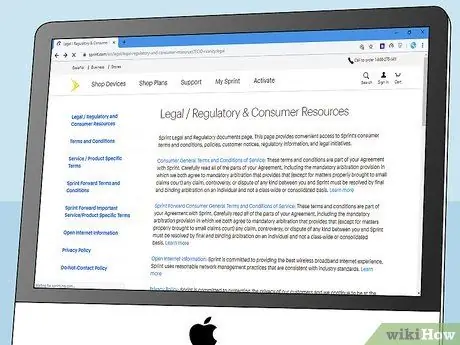
Steg 1. Känn din operatörs regler om telefonlåsning
Varje operatör har sina egna regler för upplåsning av din telefon, men i de flesta fall måste du ha betalat för din telefon i sin helhet. Här är regler för upplåsning av operatörer hos några av de största amerikanska flygbolagen:
- I allmänhet är Verizon -telefoner olåsta. Om din Verizon -telefon är låst kan du begära att en operatör låser upp efter att ditt kontrakt på sex månader löpt ut.
- Sprint låser upp din operatör om telefonen har använts i Sprint -nätverket i minst 50 dagar och har betalats.
- För att låsa upp en AT & T -mobiloperatör måste du först skicka enhetsinformation. Om din ansökan godkänns kommer AT&T att kontakta dig inom fem arbetsdagar.
- T-Mobile låser upp din telefon om du har betalat av din telefon och om telefonen har använts på T-Mobile-nätverket i minst 40 dagar.

Steg 2. Se till att telefonbäraren är villig att låsa upp
Även om upplåsningsregler kan ingå i kontraktet, bekräfta dina avsikter med operatören i förväg för att undvika missförstånd.
- Om du har betalat av telefonen måste operatören låsa upp den.
- Vissa operatörskontor har inte utrustning för att låsa upp operatören. Ta telefonen till transportörens huvudrepresentant för att låsa upp den.

Steg 3. Köp ett SIM -kort till din destinationsoperatör, antingen via internet eller genom att besöka operatörens kontor
På så sätt kan du börja använda din telefon direkt efter att den är upplåst.
- Hoppa över det här steget om du inte vill byta operatör direkt efter att du har låst upp telefonen.
- Innan du köper ett SIM -kort, se till att operatören du väljer använder den frekvens och teknik som din telefon stöder. Operatören kan hjälpa dig att kontrollera om tjänsten är kompatibel med din telefon.
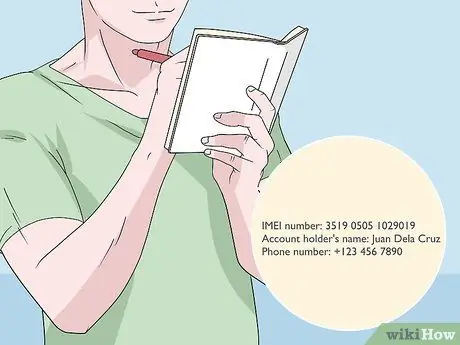
Steg 4. För att göra processen enklare, samla in informationen som operatören behöver låsa upp
Den information som krävs inkluderar:
- Telefonens IMEI -nummer, som kan hittas genom att slå *#06#.
- Mobiltelefonnummerinformation, till exempel förnamn, efternamn och de fyra sista siffrorna i identitetsnumret.
- Mobilnummer, tillsammans med riktnummer om tillämpligt.

Steg 5. Besök operatörens kontor
Även om du kan låsa upp operatören via telefon, är upplåsningsprocessen faktiskt enklare om du gör det ansikte mot ansikte.
Om du måste utföra operatörens upplåsningsprocess via telefonen, se till att du noterar all information från operatören

Steg 6. Be operatören att sätta i det SIM -kort du har köpt
Om operatören inte hjälper, eller om du inte har ett SIM -kort med dig, kan du använda ett gem för att öppna SIM -lådan. Ta bort det gamla SIM -kortet om du har ett och sätt i ett nytt SIM -kort.
Om du bara vill låsa upp operatören fortsätter du till nästa steg
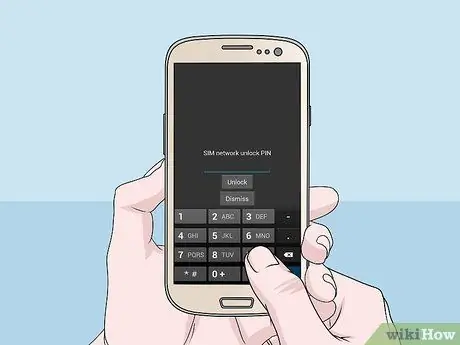
Steg 7. Ange koden från operatören när du uppmanas
I allmänhet kommer du att bli ombedd att ange låskoden efter att du har satt in en annan operatörs SIM -kort och startat om telefonen. Om operatören är villig kan de hjälpa till med upplåsningsprocessen.
- För den här tjänsten kan du få extra avgifter.
- Du kommer inte att kunna ange låskoden förrän du byter SIM -kort i telefonen.
Metod 2 av 2: Använda tjänster från tredje part
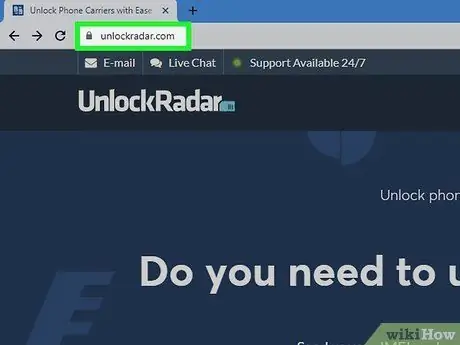
Steg 1. Hitta en tredjepartstjänst som säljer en låskod för din telefon
En tjänst som har positiva recensioner är Unlockradar
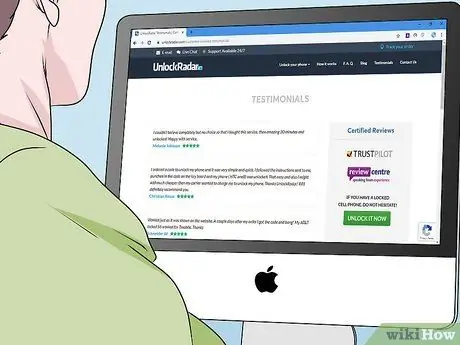
Steg 2. Var uppmärksam på tjänsteleverantörsföretaget och läs serviceöversikter på forum, bloggar och olika webbplatser
Detta steg skyddar dig mot bedrägeri.
- Ange inte personlig information på webbplatser som inte är HTTPS -skyddade. Webbplatser utan HTTPS -skydd är inte säkra.
- Appar som påstår sig kunna låsa upp operatörer är bedrägerier. Installera aldrig appen på din telefon.
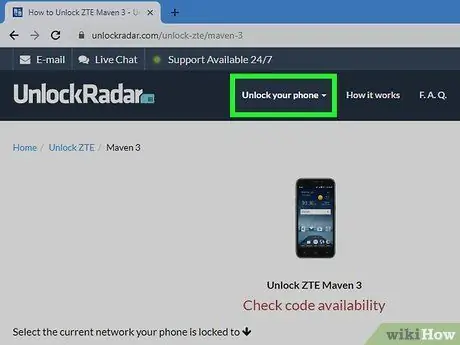
Steg 3. Besök webbplatsen för din valda tjänsteleverantör

Steg 4. Visa IMEI -numret på din ZTE -telefon med följande steg:
- Tryck på *# 06# för att visa IMEI.
- Öppna menyn Inställningar> Om telefon> Status och hitta IMEI -posten. Ta inte fel och notera posten "IMEI SV".
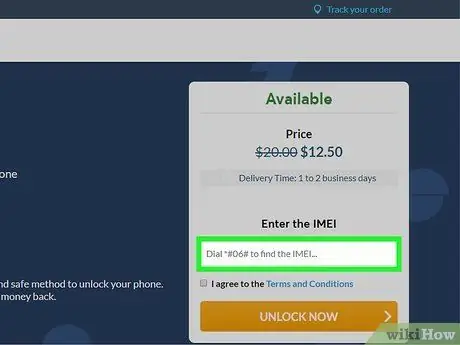
Steg 5. Ange telefonens IMEI -nummer i fältet "IMEI" på tjänsteleverantörens webbplats
Vissa tjänsteleverantörer kräver också att du väljer telefontyp
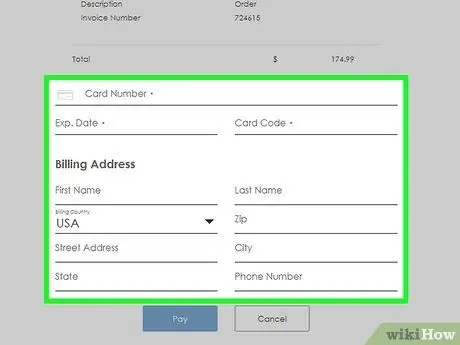
Steg 6. Betala för kodleverantörstjänsten
Om du använder en betalningshanteringstjänst som PayPal håller ditt bankkonto säkert.

Steg 7. Köp ett nytt SIM -kort och installera SIM -kortet
Se till att SIM -kortet stöds av telefonen. Kontakta vid behov operatören för SIM -kortkompatibilitet.

Steg 8. Ange koden från operatören när du uppmanas
I allmänhet kommer du att bli ombedd att ange låskoden efter att du har satt in en annan operatörs SIM -kort och startat om telefonen. När du har låst upp din operatör kan du använda telefonen med vilken operatör som helst.






